Amazonのプライムデーで買ったモニターアームが届いたので、さっそく設置しました。簡単に言うと最高ですね。もっと早く使えばよかったと思いました。

▲設置後のデスク(右側がアーム)
アマゾンで買うならこちらです
HUANUO モニターアーム
買ったのは、このモニターアームです。プライムデーの割引があり2,800円、ギフト券を使って2,200円の支払いでした。
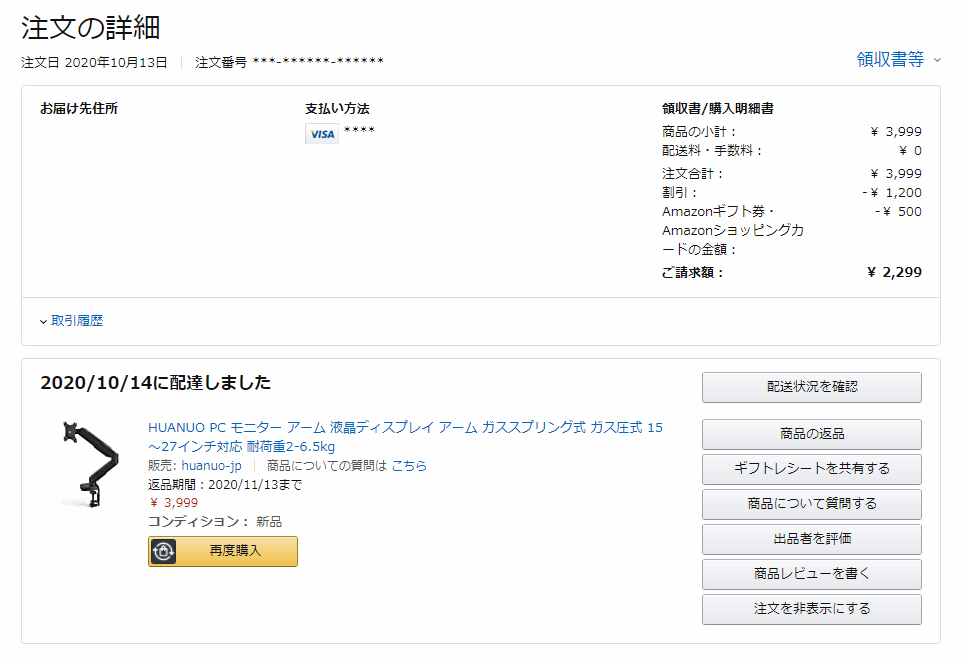
設置はとっても簡単でした。
ディスプレイを脚から取り外してアームにくっ付ける部分はプラスドライバーが必要ですが、それ以外は付属の六角レンチだけで完了できます。モニターが重たいので注意が必要ですが、女性の力でも設置可能なレベルです。
ちなみにアームに乗っかっているのはIIYAMAのProLite XB2481HSUで、脚を取ったときの重さは3.5kgです。
https://www.mouse-jp.co.jp/iiyama/products/lcd/24/XB2481HSU/spec.html
モニターアームの良いところ
どこにでも書いてある「モニターアーム」の良い点を論じてみます。
モニターの足元が広い
どこのモニターアームを使っても同じだと思いますが、モニターの足元がスッキリすることですよね。ただでさえ狭い机を有効活用できます。

モニターの位置がどこにでも固定できる
モニターの足だと上下左右がある程度の範囲でしか動きませんが、アームだと好きなところにモニターを位置させることができるのがよいです。陽の関係でちょっと見難いとか角度を変える、高さを変えるのはとても簡単です。
今回は取り付けしたディスプレイは左右回転機能(縦表示可能)でしたが、アームを使えば縦回転機能がないディスプレイでも縦に設定できます。
手前に引っ張る動作ができる
アームにしかできない唯一の動作が、ディスプレイと目の距離を簡単に変えられることです。ディスプレイを手前に引っ張るだけで近くに持ってくることができます。これだけは固定ディスプレイだと不可能な動作です。
この動きが何で必要かというと、
ビデオ会議で画面共有された相手の文字が小さいことがあります。椅子の位置を変えて画面の距離を変えていたのですが、アームにすると前後の動きが簡単にできます。
ビデオ会議を多用するまでは気が付かなかった点ですが、これがいまのところ一番気に入っているところです。
アームの2関節を壁沿いの直角にして、ディスプレイを45度の角度で置いてます。

▲上から見たところ
買う前に気になっていた部分
モニターアームを買うときに気になっていたポイントを採点しておきます。
モニターはどこまで後ろに持っていけるのか?
モニターアームの種類にもよりますが、普通は画面を一番後ろまで持って行くことができないです。このアームの場合、関節を水平に折りたたんでも20cmくらいは手前に来ます。

▲一番縮めたところを上から見たところ
ディスプレイの足でも壁にピッタリくっ付いてはいなかったので、この部分はあまり気にしていないですが、画面を遠ざけたい場合は壁と机の間に隙間を空ける必要がありそうです。机より後ろのアームの行き場さえあれば、ディスプレイは遠のけることはできます。
ガススプリングで落っこちてくる懸念
結構強力なスプリングで、基本的には一番伸びた状態(高さでいえば高い位置)に跳ね上がる仕組みです。ディスプレイの重さとスプリングの強度の調整でいい位置に浮いている感じにする設計です。これがうまくいかずに、常に一番上に行ってしまうとか、逆に一番下に下がってしまうというレビューがありました。
今回買ったものは、あまり調整をせずとも浮いている感じがあり、片手の操作で上下移動も左右移動もすることができました。製品の個体差で当たりハズレがあるとすると、これは当たりだと思います。
さいごにまとめ
テレワークが始まり、家の仕事環境が充実してきました。会社より良い環境になってきている気がします。会社に戻れるとサブモニターさえないのだよなぁ。会社に戻れるのだろうか。。
昔は高価な印象だったモニターアームも普通に買える金額帯になってきたような気がします。しばらくこの環境が続くと思ったら買ってしまって良かったと思います。3000円以内ですしね。
左側のディスプレイもアームに変えようと思ったら4500円くらいに値段が上がってしまった。安くなるタイミングを見極めよう。
